Jeśli jesteś fanem Minecrafta, wiesz, że czasami Twój świat może ulec zniszczeniu. Niezależnie od tego, czy pochodzi z uszkodzonego pliku, czy przypadkowego usunięcia, może to być dość frustrujące. Ale nie martw się, istnieją sposoby na naprawienie uszkodzonego świata Minecraft!
Najpierw musisz zidentyfikować problem. Jeśli otrzymujesz komunikat o błędzie lub Twój świat nie ładuje się prawidłowo, jest to dobra wskazówka, że coś jest nie tak. Po zidentyfikowaniu problemu możesz wypróbować niektóre z następujących rozwiązań:
- Przywróć z kopii zapasowej: Jeśli masz kopię zapasową swojego świata, możesz ją przywrócić i kontynuować od miejsca, w którym przerwałeś. To najlepsze rozwiązanie, jeśli twój świat jest poważnie uszkodzony.
- Napraw świat: jeśli twój świat jest tylko nieznacznie uszkodzony, możesz spróbować użyć narzędzia do naprawy świata. To naprawi niektóre błędy i miejmy nadzieję, że Twój świat znów będzie działał.
- Stwórz nowy świat: Jeśli wszystko inne zawiedzie, zawsze możesz stworzyć nowy świat. To nie jest idealne, ale lepsze niż utrata wszystkich postępów.
To tylko kilka sposobów naprawy uszkodzonego świata Minecraft. Jeśli masz problemy, koniecznie zajrzyj na fora gry Minecraft lub poproś znajomego o pomoc. Przy odrobinie wysiłku powinieneś być w stanie przywrócić swój świat do działania w mgnieniu oka!
Jest to dość standardowe dla świata w Minecrafcie. Rzuca różne rodzaje komunikatów o błędach, takich jak “ Nie udało się załadować tego świata ” Lub “ Niepełnosprawny z powodu ogólnoświatowej korupcji „. W tym poście omówimy ten problem i zobaczymy, co możesz zrobić, aby go naprawić. Zepsuty świat Minecrafta .
Nie udało się załadować tego świata

błąd aktualizacji systemu Windows 0x800f081f Windows 7
Co to znaczy, gdy mówi Minecraft Niepełnosprawny z powodu ogólnoświatowej korupcji
Jeśli Minecraft mówi, że świat jest uszkodzony, oznacza to, że pliki świata, które utworzyłeś, zostały uszkodzone. Jest tego wiele przyczyn, od awarii dysku twardego po wymuszone wyłączenia, a wszystko pomiędzy może zepsuć twój świat w Minecrafcie.
Nie oznacza to jednak, że każdy plik w twoim świecie jest uszkodzony, istnieją pliki, które zawierają wszystkie informacje o twoim świecie, których można użyć do przywrócenia twojego starego świata. Sprawdź rozwiązania wymienione poniżej, pokazaliśmy, jak użyć tych plików do naprawy uszkodzonego świata.
Napraw zepsuty świat Minecrafta
Aby naprawić Minecraft Corrupted World, możesz wypróbować dowolne z poniższych rozwiązań.
- Stwórz zepsuty świat za pomocą pliku JSON.
- Stwórz nowy świat i skopiuj stare pliki gry
- Użyj kopii zapasowej i przywracania
- Zresetuj Minecrafta
- Rozwiązywanie problemów z czystym rozruchem
Porozmawiajmy o nich szczegółowo.
1] Utwórz uszkodzony świat za pomocą pliku JSON.

Plik JSON zawiera informacje o świecie, który został uszkodzony. Musimy pobrać informacje z pliku JSON i sprawdzić, czy to pomoże. Postępuj zgodnie z zalecanymi krokami, aby zrobić to samo.
- otwarty Kopalnia rzemiosła.
- Przejdź do świata, który został uszkodzony, a następnie kliknij Edytuj.
- Teraz kliknij Eksportuj ustawienia generowania świata przycisk, aby utworzyć plik JSON, którego użyjemy później.
- Następnie kliknij Stwórz nowy świat przycisk , a następnie Więcej opcji świata.
- Musisz kliknąć Importuj ustawienia, który uruchomi Eksploratora.
- W pasku adresu wpisz %dane aplikacji% i naciśnij Enter.
- Iść do .minecraft> zapisuje.
- Otwórz świat, który jest zepsuty.
- początek worldgen_settings_export.json.
Po utworzeniu świata sprawdź, czy problem nadal występuje.
2] Stwórz nowy świat i skopiuj stare pliki gry.
Jeśli eksport informacji z pliku JSON nie zadziałał, spróbuj stworzyć nowy świat i skopiować do niego stare pliki gry. To rozwiązanie powinno działać niezależnie od używanej wersji Minecrafta. Postępuj zgodnie z zalecanymi krokami, aby zrobić to samo.
- Otwórz Minecraft i stwórz nowy świat.
- Po utworzeniu nowego świata otwórz Uruchom, wpisz %dane aplikacji% i kliknij OK.
- Dalej przejdź do .minecraft> zapisuje.
- Następnie otwórz zepsuty świat.
- szukam level.dat, level.dat_mcr, level.dat_old i session.lock. W uszkodzonym folderze świata może brakować niektórych plików, nie ma się czym martwić.
- Skopiuj te pliki i wklej je do nowego folderu świata.
W końcu rozpocznij nowy świat i miejmy nadzieję, że problem zostanie rozwiązany.
3] Użyj kopii zapasowej i przywracania
Niektórzy użytkownicy mogli utworzyć kopię zapasową folderu nawet po jego uszkodzeniu. Powinniśmy spróbować zrobić to samo, wykonać kopię zapasową naszego starego świata i przywrócić go do nowego. Przede wszystkim otwórz Minecraft, wybierz uszkodzony świat i kliknij Edytuj. Następnie kliknij Zrób kopie zapasowe przycisk. Spowoduje to utworzenie folderu o nazwie kopie zapasowe w folderze zepsutego świata.
0x80246013
Następnie musisz skopiować folder i wkleić go do nowego świata. Ponownie otwórz Minecraft, edytuj nowy świat i kliknij „Otwórz folder kopii zapasowej”. Postępuj zgodnie z instrukcjami wyświetlanymi na ekranie, aby dodać folder.
4] Zresetuj Minecrafta
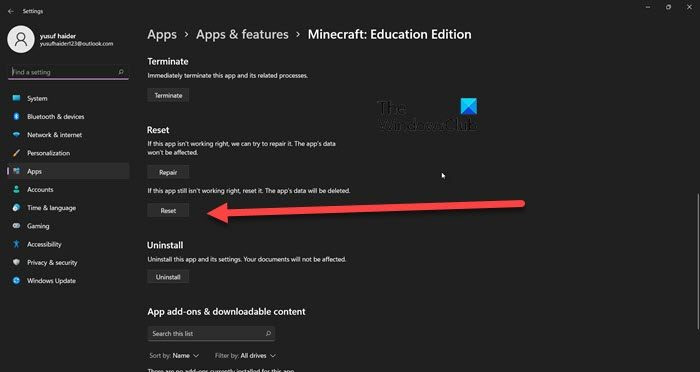
Jeśli twoje światy są nadal uszkodzone nawet po utworzeniu nowego, coś może być nie tak z aplikacją Minecraft na twoim komputerze. Zresetujemy Minecrafta i zobaczymy, czy to zadziała.
Istnieją różne sposoby, aby zrobić to samo, ale przede wszystkim zobaczmy, jak zrobić to samo przy użyciu ustawień systemu Windows.
- otwarty Ustawienia.
- Iść do Aplikacje > Aplikacje i funkcje.
- Szukaj Kopalnia rzemiosła.
- Okna 11: Kliknij trzy pionowe kropki i wybierz „Więcej opcji”. Okna 10: Wybierz aplikację i kliknij „Więcej opcji”.
- Kliknij przycisk Resetuj.
Pozwól aplikacji ponownie się załadować. Możesz też iść do %dane aplikacji z Run, a następnie do .Mine craft folder i usuń Zasoby , Fasola, moda , I konfiguracja lornetka składana. Teraz zaktualizuj grę Minecraft ze sklepu Microsoft Store.
Obie metody mogą wykonać zadanie za Ciebie.
Czytać: Minecraft nie instaluje się na komputerze z systemem Windows
5] Rozwiązywanie problemów z czystym rozruchem
Istnieje wiele innych aplikacji, które mogą zakłócać działanie gry Minecraft i namieszać w Twoim świecie. Nie możemy po prostu nazwać aplikacji bez solidnych dowodów. Wykonajmy więc czysty rozruch, aby zminimalizować wszystko i znaleźć winowajcę. Musisz zachować wszystkie procesy związane z Minecraftem wraz z procesami Microsoft. Następnie musisz ręcznie włączyć procesy, aby znaleźć sprawcę problemów. Gdy znasz winowajcę, po prostu go usuń, a problem zostanie rozwiązany. Następnie możesz stworzyć nowy świat i przywrócić pliki z poprzednich gier.
Mam nadzieję, że możesz rozwiązać problem, korzystając z wymienionych tutaj rozwiązań.
Czytać: Naprawiono błąd powodujący awarię gry Minecraft z kodem wyjścia 0
Jak naprawić uszkodzony mod świata Minecraft?
W rzeczywistości nie możesz naprawić uszkodzonego świata Minecraft, ale możesz stworzyć nowy i przywrócić wszystkie pliki. Choć zależy to od stopnia zniszczenia, najczęściej plik zawierający informacje o świecie nie został uszkodzony i można go wykorzystać do przywrócenia informacji o nim. Jednak nawet jeśli te pliki są uszkodzone, nie pozostaje nic innego, jak tylko utworzyć nowy. Dlatego zawsze dobrze jest wykonać kopię zapasową swojego świata i sprawdzić trzecie rozwiązanie, aby zrobić to samo. I zacznij od pierwszego rozwiązania, aby rozwiązać ten problem. Mam nadzieję, że uda ci się naprawić zepsuty świat Minecrafta.
Przeczytaj także: Minecraft zawiesza się lub zawiesza na komputerze z systemem Windows.
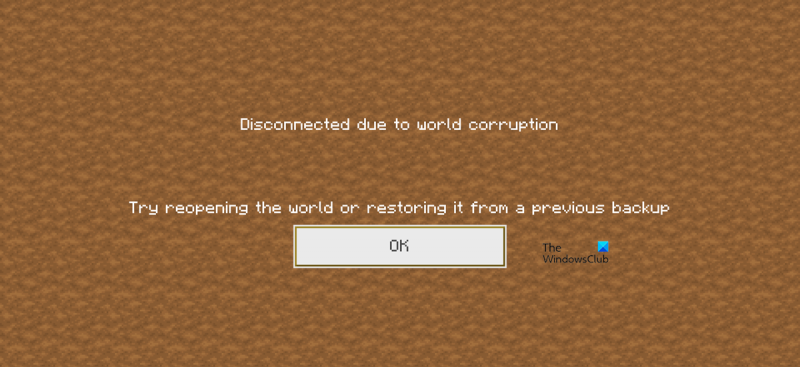










![LS-0005, Nie można skontaktować się z serwerem poprawek Epic Games [Naprawiono]](https://prankmike.com/img/games/31/ls-0005-unable-to-contact-patch-server-in-epic-games-fix-1.jpg)



